时间:2016-02-27 17:09 来源: 我爱IT技术网 作者:佚名
欢迎您访问我爱IT技术网,今天小编为你分享的电脑教程是office系列之word教程:【Word中折叠文档功能的使用[word学习]】,下面是详细的分享!
Word中折叠文档功能的使用[word学习]
遇到篇幅过长的文档,要展示给观众看,如果就这样全部展开,显然不是所有观众都有这个耐心去细看的。此时,我们只需要展示某些标题,重要部分即可。那么,在Word2013中如何实现这个功能呢?
①我们先启动Word2013,输入一些文字之后,选中,单击菜单栏--开始--样式,选择一种样式应用到刚才所选文字段落中。
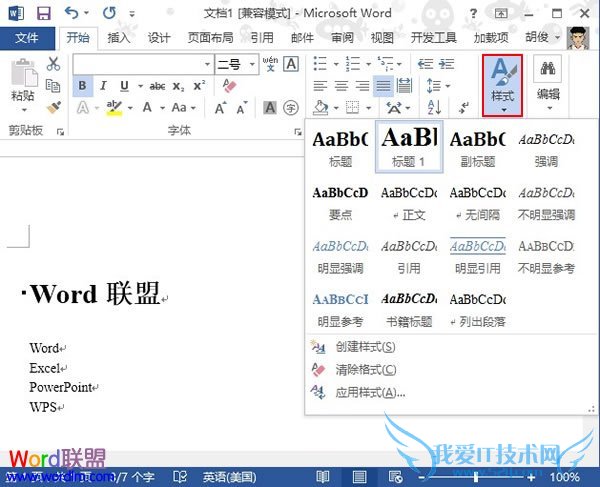
②这样,选中的文字段落就变换了样式,我们不难发现,多了一个小箭头,下图红色标记处。
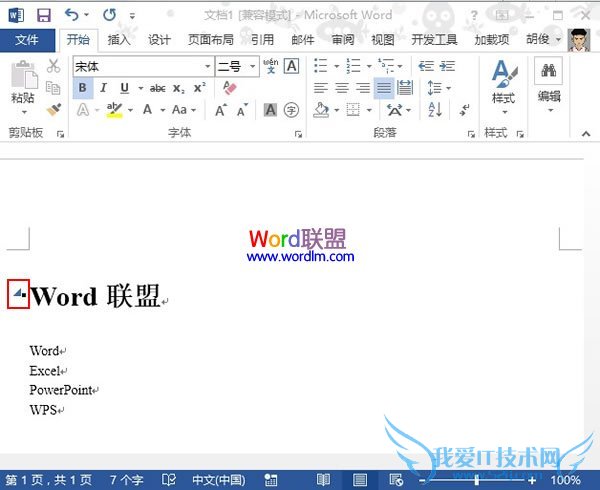
③点击小箭头就能自由展开或者折叠先前所选的文字段落,或者直接右键,从弹出的菜单中点击展开/折叠。
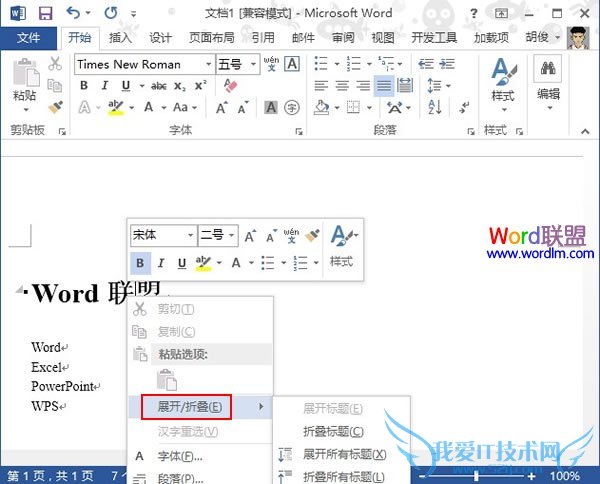
④如果想设置为启动文档,文字段落就是折叠状态,我们可以这样设置:单击段落选项卡里面的段落按钮,在段落设置界面,切换到缩进和间距标签,勾选默认情况下折叠,确定即可。
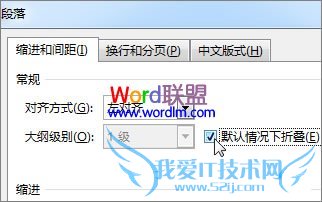
以上就是关于Word中折叠文档功能的使用[word学习]的word教程分享,更多电脑教程请移步到>>电脑教程频道。
- 评论列表(网友评论仅供网友表达个人看法,并不表明本站同意其观点或证实其描述)
-
